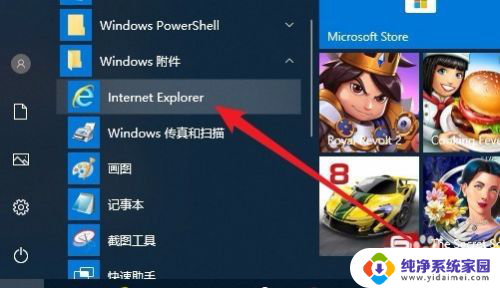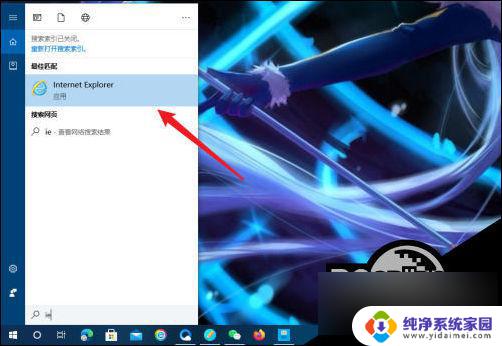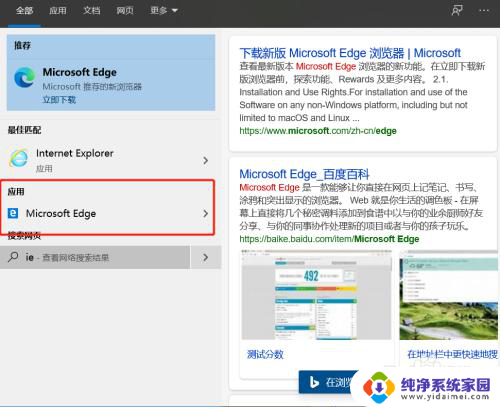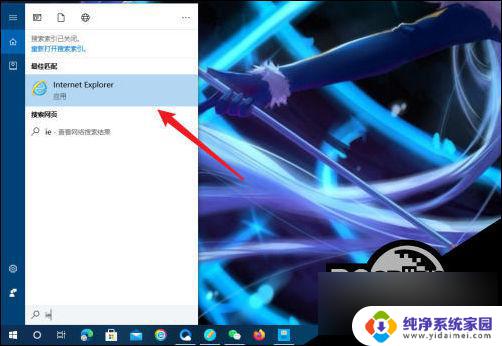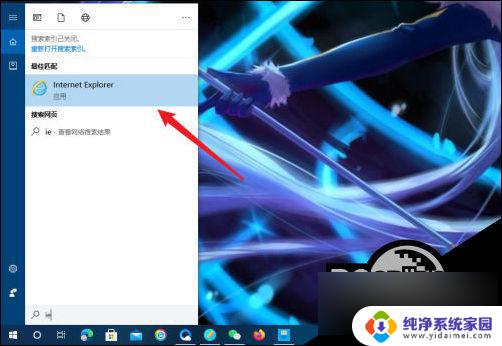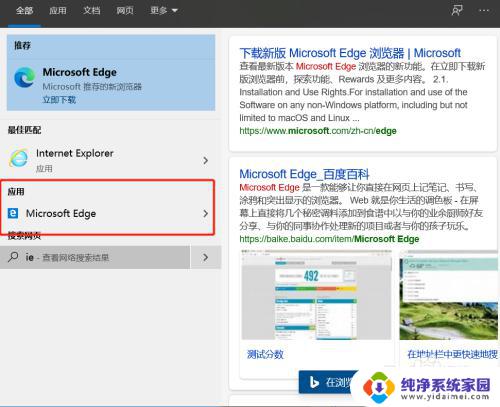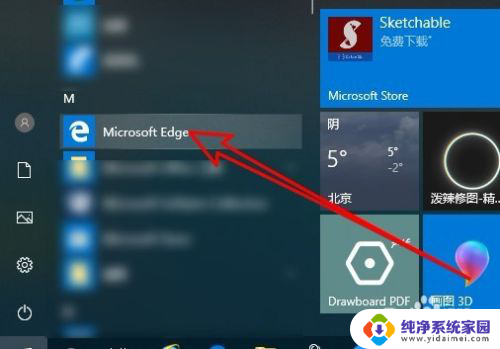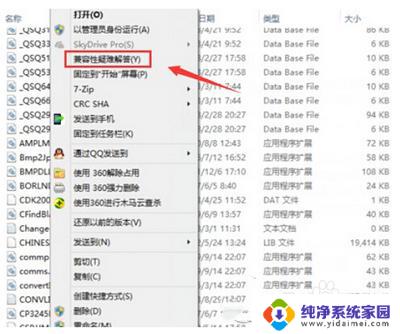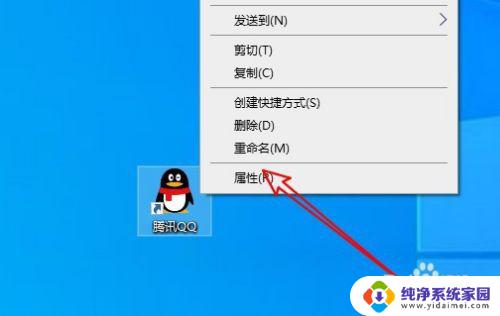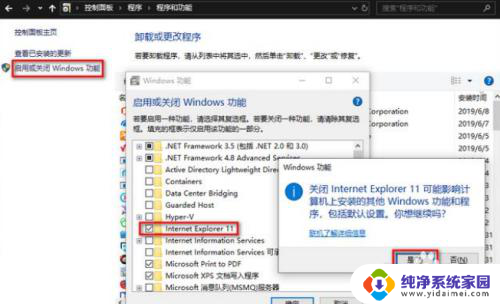win10系统ie兼容性视图设置 Windows10系统中设置IE浏览器兼容性视图的步骤
win10系统ie兼容性视图设置,随着Windows10系统的广泛应用,IE浏览器在许多用户中仍然占据着重要的地位,随着Web技术的不断发展,某些网页在IE浏览器中可能会出现兼容性问题。为了解决这些问题,Windows10系统提供了IE浏览器兼容性视图设置。本文将介绍如何在Windows10系统中设置IE浏览器兼容性视图的步骤,帮助用户顺利解决在IE浏览器中遇到的兼容性问题。
步骤如下:
1.win10系统ie兼容性视图设置
一般来说,安装Windows10 系统的电脑都会安装软媒魔方软件,我们启动软媒魔方软件,点击设置向导中的下一步;
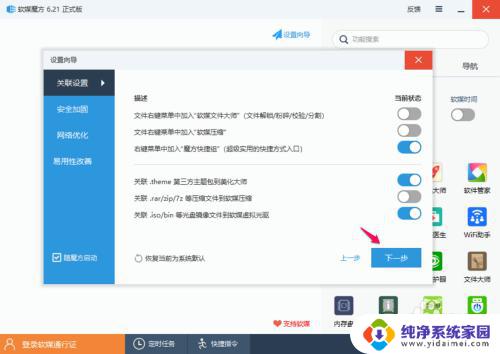
2.直到找到【在IE快捷方式图标】,并点击使之处于【开】的位置;
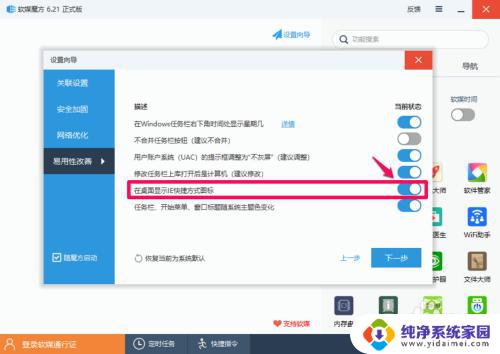
3.此时系统桌面上就会显示 【 IE】快捷方式图标,我们左键双击【IE】图标,打开 IE 浏览器;
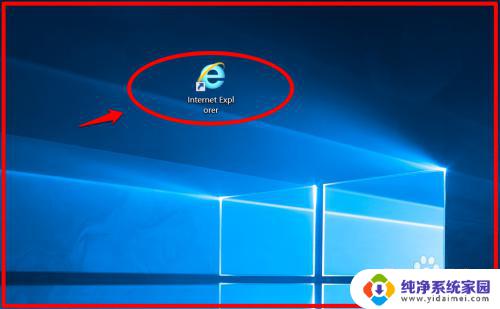
4.如果没有安装软媒魔方软件,可以点击系统桌面左下角的【开始】- Windows附件 - Internet Expiorer,打开IE浏览器;
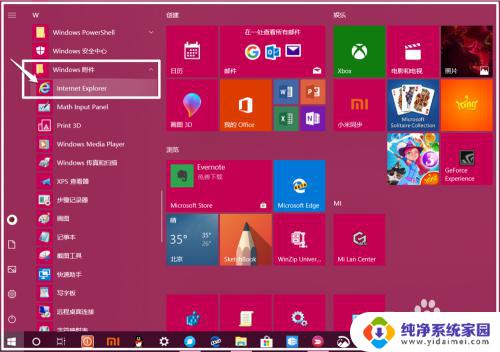
5.在打开的 IE 浏览器窗口中,我们点击窗口右上角的【设置】,在展开的菜单中点击:兼容性视图设置;
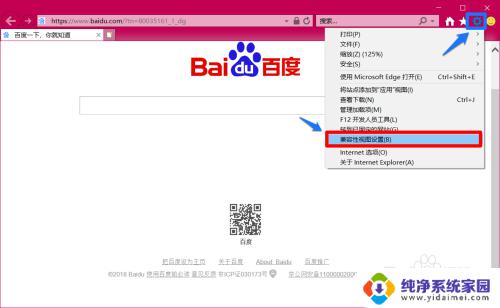
6.此时会打开一个 兼容性视图设置 对话框,我们可以看到 添加此网站 栏中有一个:baidu.com(百度),可以点击【添加】,将此网站添加到兼容性视图中的网站;
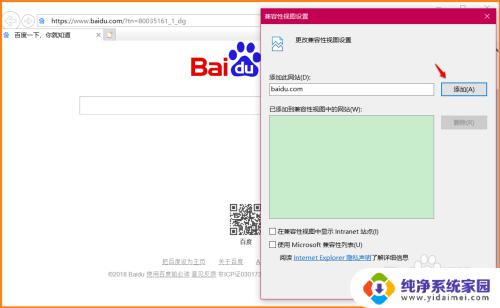
7.我们点击添加以后,baidu.com立即添加到了兼容性视图中的网站列表中;
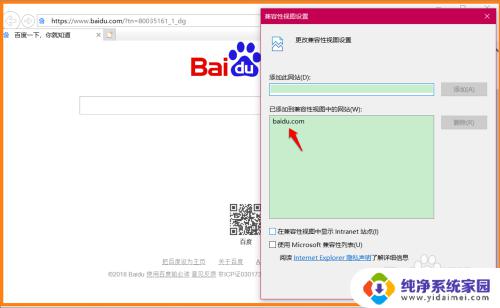
8.另外,我们也可以添加网站到兼容性视图中的网站列表中,如添加:www.hao123.com到兼容性视图中的网站列表中;
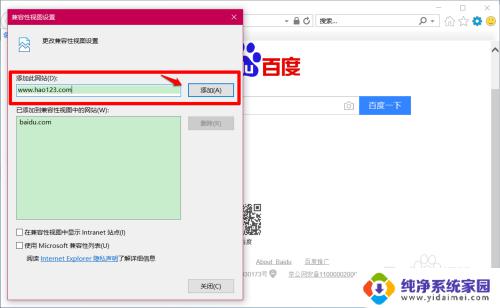
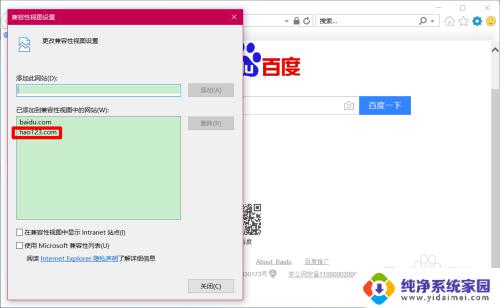
9.我们还可以在弹出的 兼容性视图设置 对话框中,勾选【在兼容性视图中显示Internet站点】和【使用Microsoft兼容性列表】。这样设置可以达到一劳永逸的效果。
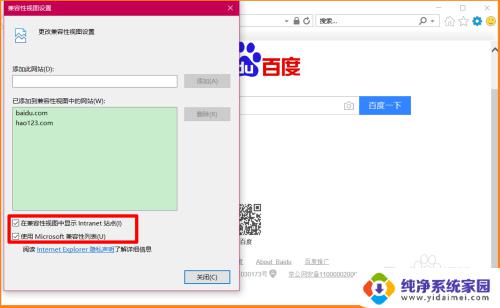
10.以上即:win10系统ie兼容性视图设置,供大家参考。
以上是关于如何设置win10系统ie兼容性视图的全部内容,如果您遇到类似的情况,可以按照本文所述方法来解决问题。